如何处理和优化PDF文件中的图片(图)
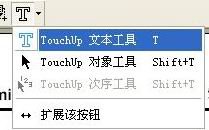 【明慧网2003年3月5日】前几天发表的小册子《与你同行》从内容到编排都很好,可惜有些图片打印出来太淡,很难用来复印。下面谈一谈如何处理和优化PDF文件中的图片:
【明慧网2003年3月5日】前几天发表的小册子《与你同行》从内容到编排都很好,可惜有些图片打印出来太淡,很难用来复印。下面谈一谈如何处理和优化PDF文件中的图片:首先应安装ACROBAT专业版软件(不是普通的ACROBAT READER)和PHOTOSHOP软件,先打开PHOTOSHOP,然后用ACROBAT打开PDF文件,在ACROBAT菜单中选TOUCHUP对象工具,选中要修改的图片,点击右键,选“编辑图像”,然后选中的图像就自动在PHOTOSHOP中打开了,在PHOTOSHOP菜单“图像”栏中,选“调整,亮度/对比度…”,调整图像的亮度和对比度,直到满意为止。关闭图像,软件自动会问“要在关闭之前存储对…的更改吗?”,选“是”,PDF文件中的图片就已经修改好了。另外不要忘记存储修改过的PDF文件。可将修改好的文件先关闭,再打开打印,否则有时会出现乱码。
另外有些PDF文件打印出来后不是太对称,也可用“TOUCHUP对象工具”,选取要移动的对象,作上下左右移动,直到适合你打印机。有些文件打印出来后太靠边,应在打印时选“缩小超大页面以适合纸张”。
(c) 1999-2025 明慧网版权所有



















